In dit onderdeel worden de gegevens van alle printeractiviteiten bewerkt.
Een bon, lijst of etiket, kortom alles wat afgedrukt kan worden, wordt in Order-Direct aangeduid als een printeractiviteit.
Dit onderdeel kan rechtstreeks worden opgestart vanuit een ander programma-onderdeel door in het afdrukvenster met de rechter muistoets te klikken en de optie 'Activiteit' te selecteren. De bijbehorende activiteit wordt dan automatisch geselecteerd.
Alle printeractiviteiten van Order-Direct zijn opgenomen in een tweetal overzichtslijsten, op nummer en op
naam. Deze lijsten bevatten de standaardinstellingen. Wanneer u de standaardinstellingen voor een activiteit wilt herstellen, druk dan in het afdrukvenster bij de activiteit (op te roepen met Ctrl+P) op de knop 'Standaard'.
Bent u op zoek naar een bepaalde printeractiviteit, druk dan op Ctrl+F en type de eerste tekens van de omschrijving of het nummer. Druk op Enter om het programma de bijbehorende activiteiten te laten selecteren.
De gegevens bij iedere activiteit zijn verdeeld over een aantal pagina's.
Klik op Opslaan om alle wijzigingen op te slaan en op Afdrukken
om een lijst af te drukken van alle printeractiviteiten en hun papierformaat (
printeractiviteiten). Klik op Afdrukvoorbeeld
voor een voorbeeld op scherm.
Met Esc of Afsluiten verlaat u het onderdeel.
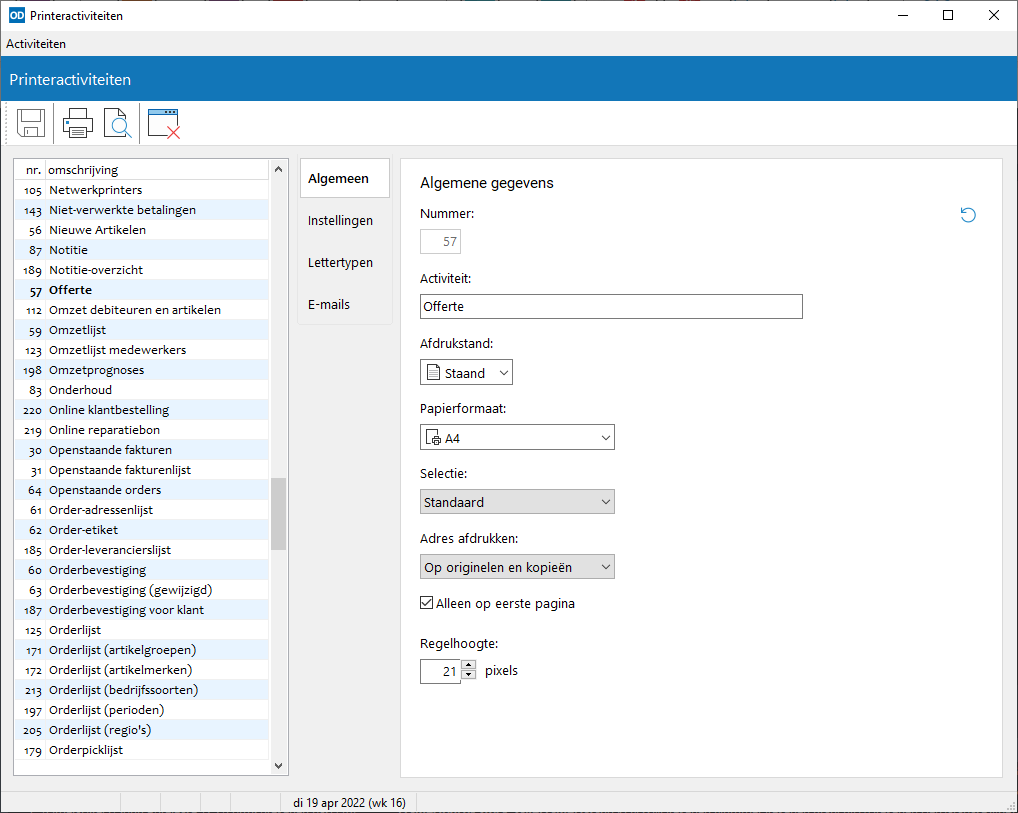
Het activiteitnummer is door het systeem aan iedere activiteit toegekend; u kunt dit getal niet veranderen. Het is niet mogelijk om zelf printeractiviteiten toe te voegen of te verwijderen; iedere activiteit is door het systeem zelf gedefinieerd.
Activiteit: de omschrijving van de activiteit. Deze kunt u desgewenst aanpassen.
Afdrukstand: de afdrukstand waarin de activiteit moet worden afgedrukt, staand of liggend.
Papierformaat: hier geeft u het papierformaat op waarop de betreffende activiteit moet worden afgedrukt. Papierformaten worden vastgelegd in papierformaten. Wanneer u hier 'standaard' opgeeft dan wordt de activiteit afgedrukt op het papier dat op dat moment in de geselecteerde printer aanwezig is.
Selectie: hier geeft u aan of bij het printen van de activiteit het origineel, de kopie, of beide moeten worden afgedrukt. Standaard wordt dit door het programma bepaald (instelling 'Standaard'), maar u kunt deze standaardinstelling wijzigen. De instelling is zowel geldig voor opdrachten naar de printer als voor afdrukvoorbeelden op het scherm. U kunt deze instelling overigens in geval van een printopdracht wijzigen in het afdrukvenster.
Adres afdrukken: met deze instelling kunt u het afdrukken van het adres uitschakelen voor originelen, kopieën of beide voor die activiteiten waarop doorgaans een adres wordt afgedrukt. Deze instelling wordt alleen toegepast bij afdrukken naar de printer.
Regelhoogte: de hoogte in pixels van de regels met gegevens op bonnen en overzichten. Deze instelling is alleen van toepasing bij een aantal activiteiten.
Met de Standaard algemene gegevens herstelt u de standaard instellingen voor de omschrijving, afdrukstand, selectie en het afdrukken van het adres voor de huidige activiteit.
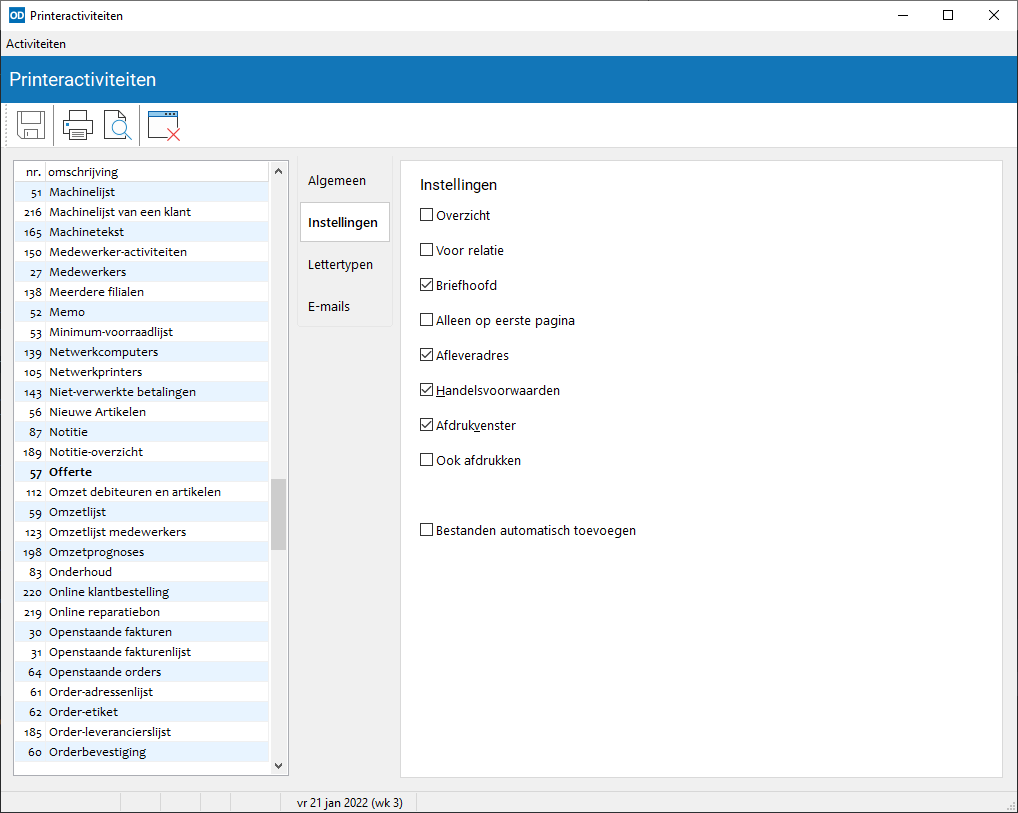
Overzicht: geeft aan of de printeractiviteit een standaard overzicht betreft.
Voor relatie: geeft aan of de printeractiviteit een overzicht voor een relatie betreft.
Briefhoofd: geeft aan of bij de printeractiviteit eenbrioefhoofds moet worden afgedrukt.
Alleen op eerste pagina: geeft aan dat het briefhoofd alleen op de eerste pagina moet worden afgedrukt.
Afleveradres: geeft aan dat bij het afdrukken van een afleveradres, indien van toepassing, hiervoor de speciale printertekst 'Afleveradres' moet worden gebruikt. Schakelt u deze optie uit dan kunt u nog wel gebruik maken van de speciale indicatoren voor het afleveradres in printerteksten. Met deze optie kunt u de positie van het afleveradres verschillend instellen per printeractiviteit.
Handelsvoorwaarden: met dit selectievakje geeft u per activiteit aan of de speciale printertekst 'handelsvoorwaarden' moet worden afgedrukt.
Afdrukvenster: met dit selectievakje geeft u per activiteit aan of er bij het afdrukken gebruik moet worden gemaakt van een afdrukvenster waarin vóór het printen bepaalde zaken kunnen worden ingesteld. Wanneer u deze instelling uitschakelt, dan zal de activiteit meteen naar de printer worden gestuurd met de instellingen van de standaardtoewijzing.
Ook afdrukken: hier kunt een bestand opgeven dat samen met de activiteit moet worden afgedrukt, bijvoorbeeld een pdf-bestand of Word-document met uw leveringsvoorwaarden. Deze optie is niet van toepassing bij het afdrukken naar een bestand; alleen bij het afdrukken naar een printer. Het bestand wordt afgedrukt op dezelfde printer als de activiteit.
Bestanden automatisch toevoegen: geeft aan of bij het afdrukken van deze printeractiviteit naar een bestand het bestand automatisch moet worden toegevoegd als document aan het documentbeheer.
Documentgroep: moeten de bestanden van deze printeractiviteit automatisch worden toegevoegd als document, dan selecteert u hier de documentgroep waarin het nieuwe document dan moet worden ondergebracht.
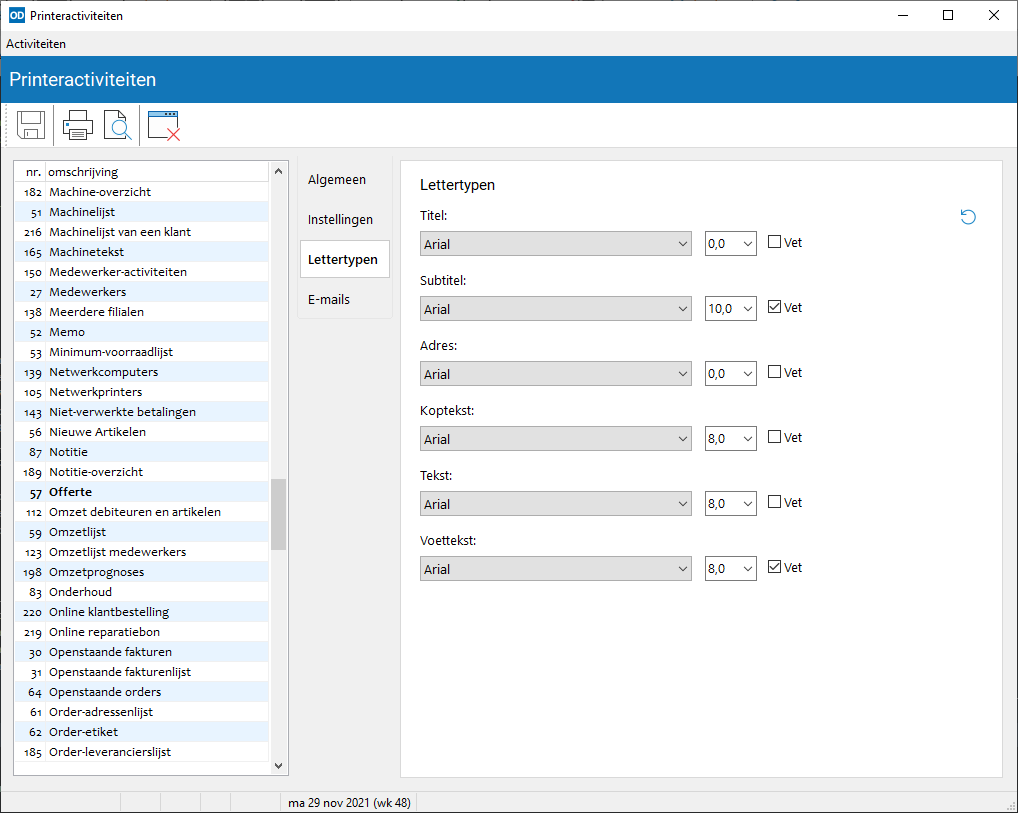
Op deze pagina worden de lettertypen en -grootten van de titel, subtitel, adres, koptekst, tekst en voettekst van de betreffende activiteit ingesteld.
Met de knop Standaard lettertypen herstelt u de standaard lettertypen en -grootten van de huidige activiteit.
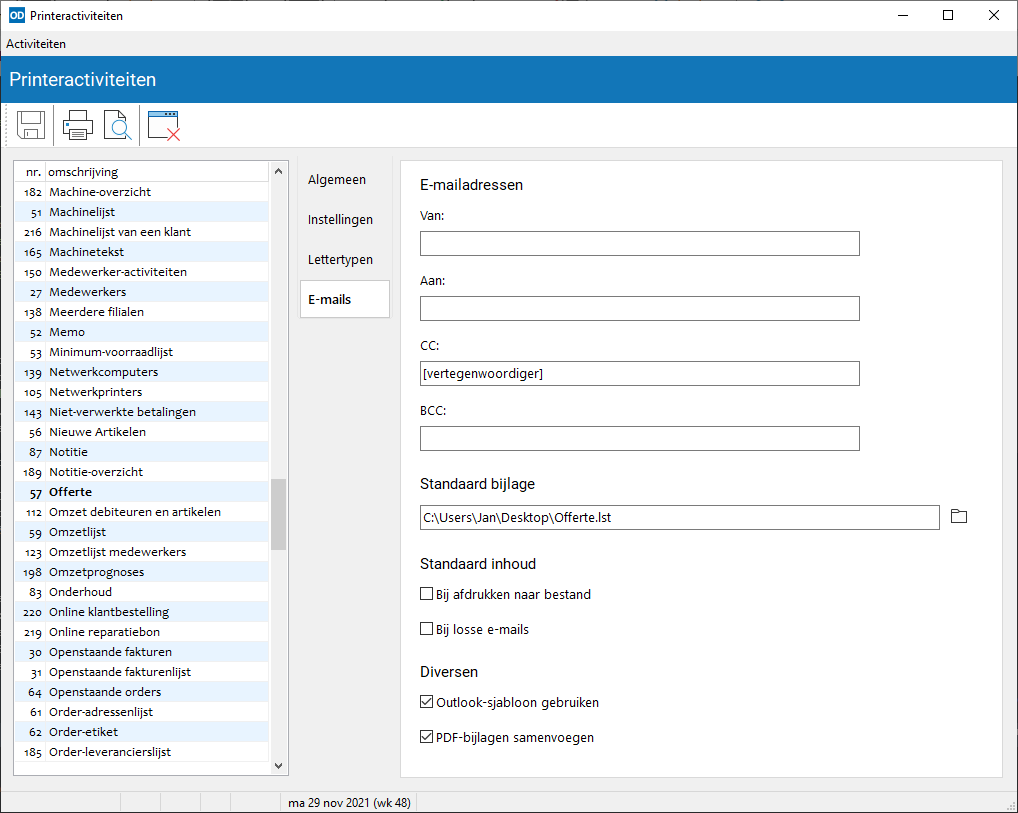
In dit kader kunt u een viertal e-mailadressen vastleggen bij een activiteit voor achtereenvolgens de verzender, ontvanger, cc en bcc van de bon of overzicht wanneer deze per e-mail wordt verstuurd, rechtstreeks of met een PDF- of HTML-bestand.
Recentere versies van Microsoft Outlook ondersteunen geen e-mailadres van de ontvanger meer wanneer voor het aanmaken van de e-mails de MAPI-interface wordt gebruikt.
Bij de invoervelden voor de ontvanger, cc en bcc kunt u in plaats van een vast e-mailadres bij een aantal activiteiten (alle bonsoorten, notities, taken en een aantal etiketsoorten) gebruik maken van indicatoren die een contactpersoon, medewerker of afdeling aangeven, zoals de medewerker die een bon behandelt, de contactpersoon door wie een offerte is aangevraagd of de afdeling van een bon of brief. Bij het aanmaken van de e-mail vervangt het programma deze indicatoren door het e-mailadres van de betreffende contactpersoon, medewerker of afdeling. Raadpleeg de helptekst bij de betreffende printeractiviteit voor een overzicht van de bij die activiteit ondersteunde indicatoren.
Bij e-mailteksten kunt u desgewenst afwijkende vaste e-mailadressen vastleggen.
Hier kunt u een bestand opgeven; wanneer de bijbehorende activiteit wordt verzonden per e-mail dan wordt dit bestand als bijlage aan de e-mail toegevoegd. Het bestand dient bereikbaar te zijn vanaf alle computers die Order-Direct gebruiken.
In dit invoerveld geeft u met de indicator [bijlagen] de hoofdmap voor de bijlagen aan, zoals vastgelegd in programma-instellingen of computerinstellingen.
U kunt ook meerdere standaard bijlagen opgeven, als volgt: maak een tekstbestand aan en zet hierin op iedere regel de naam met het bestandspad van de bijlage. Sla het tekstbestand op en geef het dezelfde naam als de printeractiviteit en de extensie .lst, dus bijvoorbeeld Offerte.lst voor de standaard bijlagen bij offertes. Wanneer een offerte dan wordt verstuurd per e-mail, dan zal Order-Direct dit tekstbestand lezen en alle daarin vermelde bijlagen toevoegen aan het e-mailbericht.
Betreft de printeractiviteit een bon dan kunt u in het tekstbestand aangeven dat bepaalde bijlagen alleen moeten worden gebruikt voor een specifieke taal, afdeling en/of land, afhankelijk van de afdeling, taal en landcode van de betreffende bon.
Voeg hiertoe een regel [afdeling=n] tussen waarbij n het afdelingsvolgnummer is, een regel [taal=n] waarbij n het taalnummer is en/of [land=xy] waarbij xy de tweeletterige landcode is. Afdelingen worden opeenvolgend genummerd vanaf één. U vindt de taalnummers in het onderdeel talen en de landcodes in de Landenlijst.
Voorbeeld van de inhoud van een tekstbestand voor specifieke afdelingen en talen:
X:\Documenten\afbeeldingen\Logo.png
X:\Documenten\pdf\Brochure algemeen.pdf
[afdeling=1]
X:\Documenten\pdf\Handelsvoorwaarden afdeling Verkoop.pdf
[afdeling=2]
X:\Documenten\pdf\Handelsvoorwaarden afdeling Werkplaats.pdf
[taal=2]
X:\Documenten\pdf\Additional conditions for work orders.pdf
[afdeling=0]
X:\Documenten\afbeeldingen\Routebeschrijving (EN).jpg
[land=be]
X:\Documenten\afbeeldingen\Leveringsvoorwaarden NL-FR.pdf
Bij afdrukken naar bestand: geeft aan of de standaard inhoud zoals bepaald door Order-Direct in de e-mails moet worden opgenomen wanneer er wordt afgedrukt naar een bestand.
Bij losse e-mails: geeft aan of de standaard inhoud zoals bepaald door Order-Direct in e-mails moet worden opgenomen wanneer er een losse e-mail zonder bestand wordt verstuurd.
Outlook-sjabloon gebruiken: geeft aan of het Outlook-sjabloon zoals geselecteerd in computerinstellingen in e-mails moet worden opgenomen.
PDF-bijlagen samenvoegen: geeft aan of bij het afdrukken naar een bestand en verzenden per e-mail van deze activiteit alle pdf-bestanden die als bijlagen moeten worden meegestuurd (het afdrukbestand, de standaard bijlage(n) en alle overige bijlagen) worden samengevoegd in één pdf-bestand bij de e-mail.